Premièrement, créez une sauvegarde de base de données
1. Exécution de la commande
BACKUP DATABASE [aa] TO
DISK = N'H:\aa.bak'
WITH NOFORMAT, INIT, NAME = N'aa-完整 数据库 备份', SKIP, NOREWIND, NOUNLOAD, COMPRESSION, STATS = 10
GO
2. Exécution de la fenêtre
2.1 Appeler la fenêtre
Avant de commencer, veuillez créer une base de données vide
Sélectionnez la base de données à sauvegarder, clic droit-Tâche-Sauvegarde
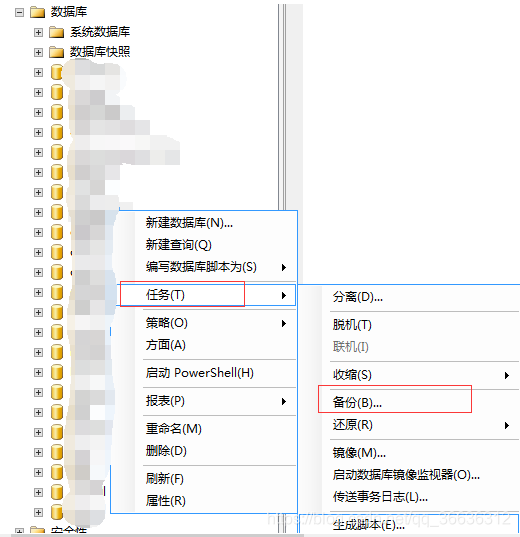
2.2 Configuration de base
En gros, c'est la valeur par défaut ici, bien sûr, vous pouvez la personnaliser comme vous le souhaitez.En général, les gens ont plus besoin de modifier l'emplacement du disque.
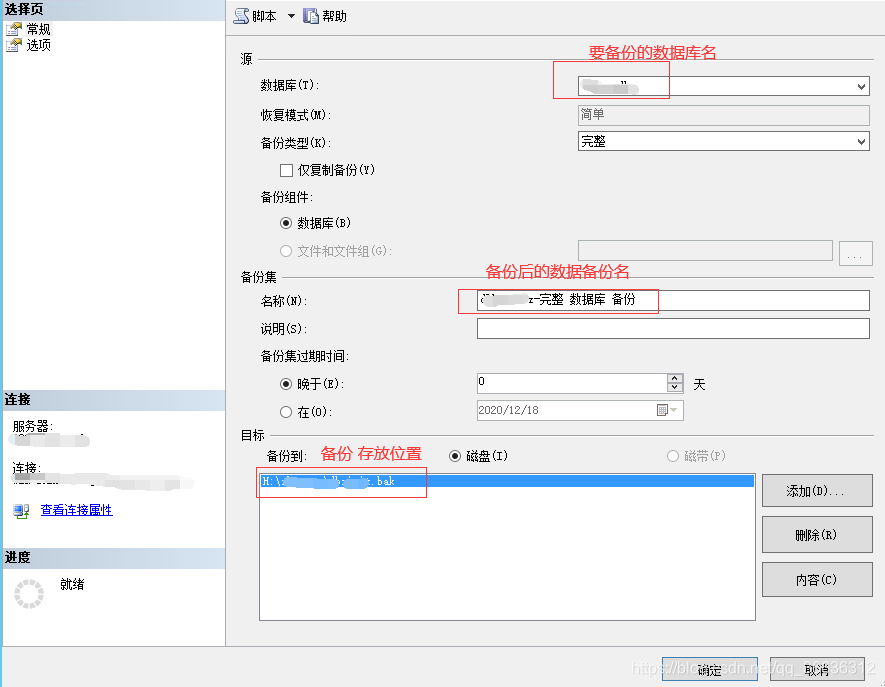
2.3 Configuration du bak
Sélectionnez Options
Vous pouvez ajouter des données de sauvegarde au fichier bak d'origine, ou vous pouvez créer un nouveau fichier bak pour stocker des données
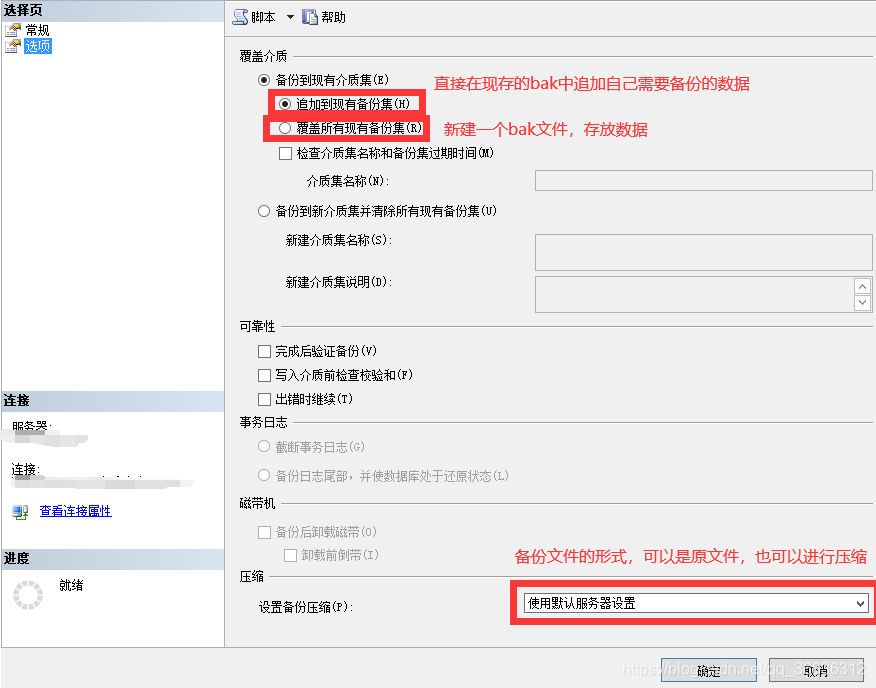
2.4 Sélectionnez l'emplacement de stockage du disque
Ajouter à--…
Pour ajouter des données à un fichier bak existant, sélectionnez le fichier directement et confirmez
Pour créer un nouveau fichier bak pour stocker des données, sélectionnez le chemin et personnalisez un nom de fichier
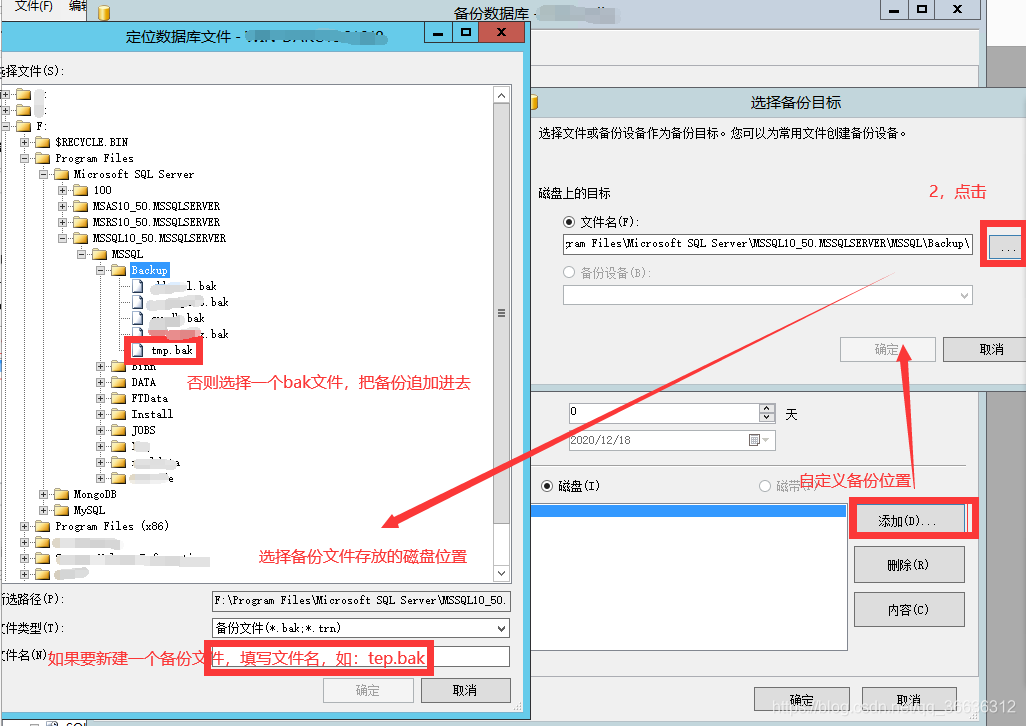
2.5 Cliquez sur OK pour démarrer la sauvegarde
Une fois la configuration terminée, cliquez directement pour confirmer pour terminer la sauvegarde. L'emplacement du fichier de sauvegarde peut être interrogé en fonction du chemin d'accès au disque personnalisé
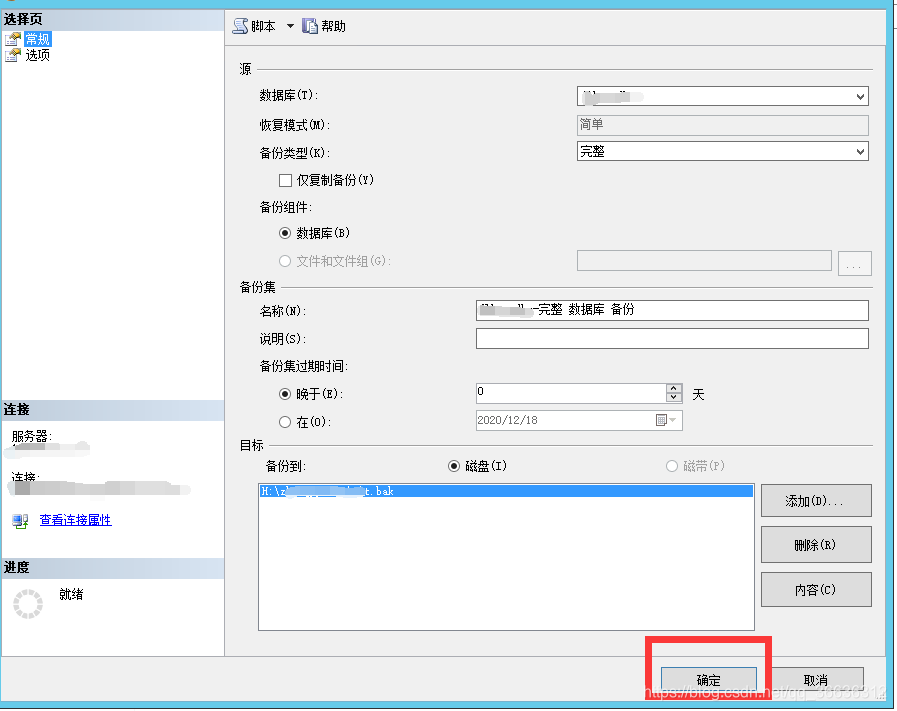
Deuxièmement, restaurez la sauvegarde de la base de données
1. Exécution de la commande
RESTORE DATABASE [aa] FROM
DISK = N'C:\aa.bak'
WITH FILE = 1, MOVE N'tmp' TO N'F:\DATA\aa.ndf', MOVE N'tmp_log' TO N'F:\DATA\aa.ldf', NOUNLOAD, REPLACE, STATS = 10
GO
2. Exécution de la fenêtre
2.1 Appeler la fenêtre
Sélectionnez la base de données dont vous souhaitez restaurer la sauvegarde, cliquez avec le bouton droit sur la souris-tâche-restauration-base de données

2.2 Configuration de base
Ajouter ——... Remarque: Si vous cliquez sur Confirmer à ce stade 
, une erreur sera signalée

2.3 Configuration des options

2.4 Cliquez sur OK, la sauvegarde est terminée
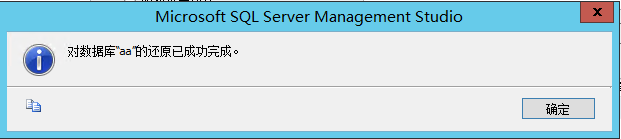
Résumé: Bien que le processus soit simple, il doit encore être patiemment exploré, enregistré dans le temps et consolidé